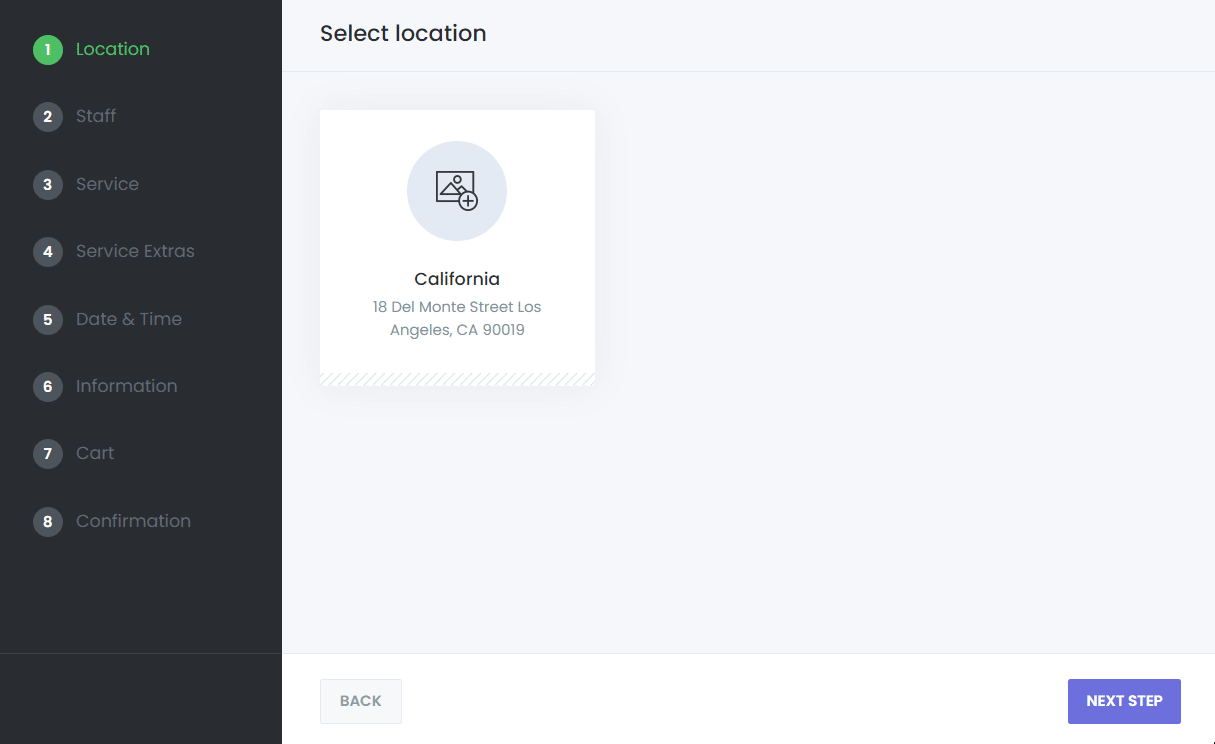Installation von Booknetic
Installation von Booknetic. Vielseitiges Terminbuchungs-Plugin für WordPress.
Installation von Booknetic. Vielseitiges Terminbuchungs-Plugin für WordPress.
Um das Booknetic WordPress-Termin-Plugin zu installieren, befolgen Sie bitte die folgenden Schritte:
Von Codecanyon:
Von der offiziellen Website (Booknetic.com):
Von AppSumo:
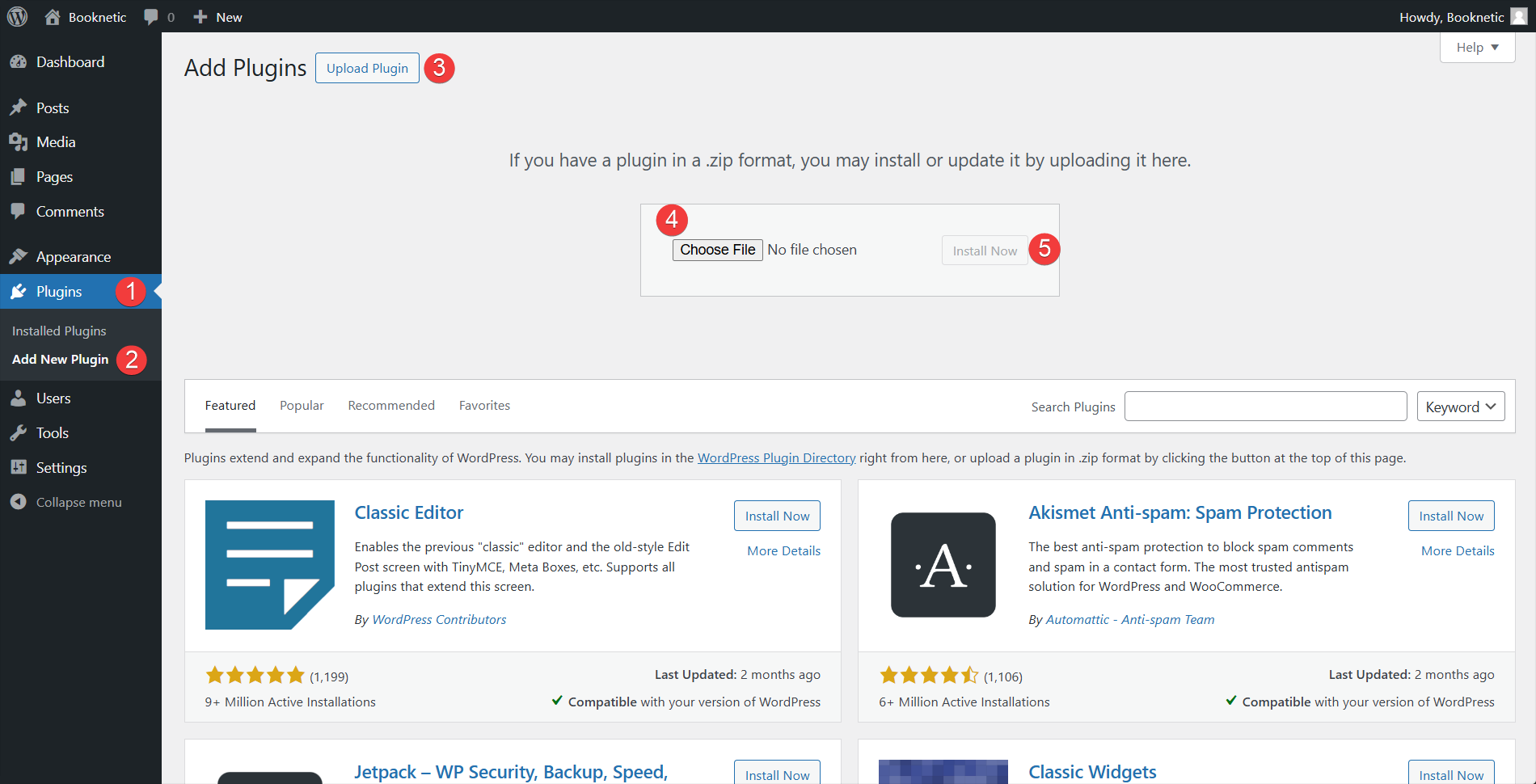
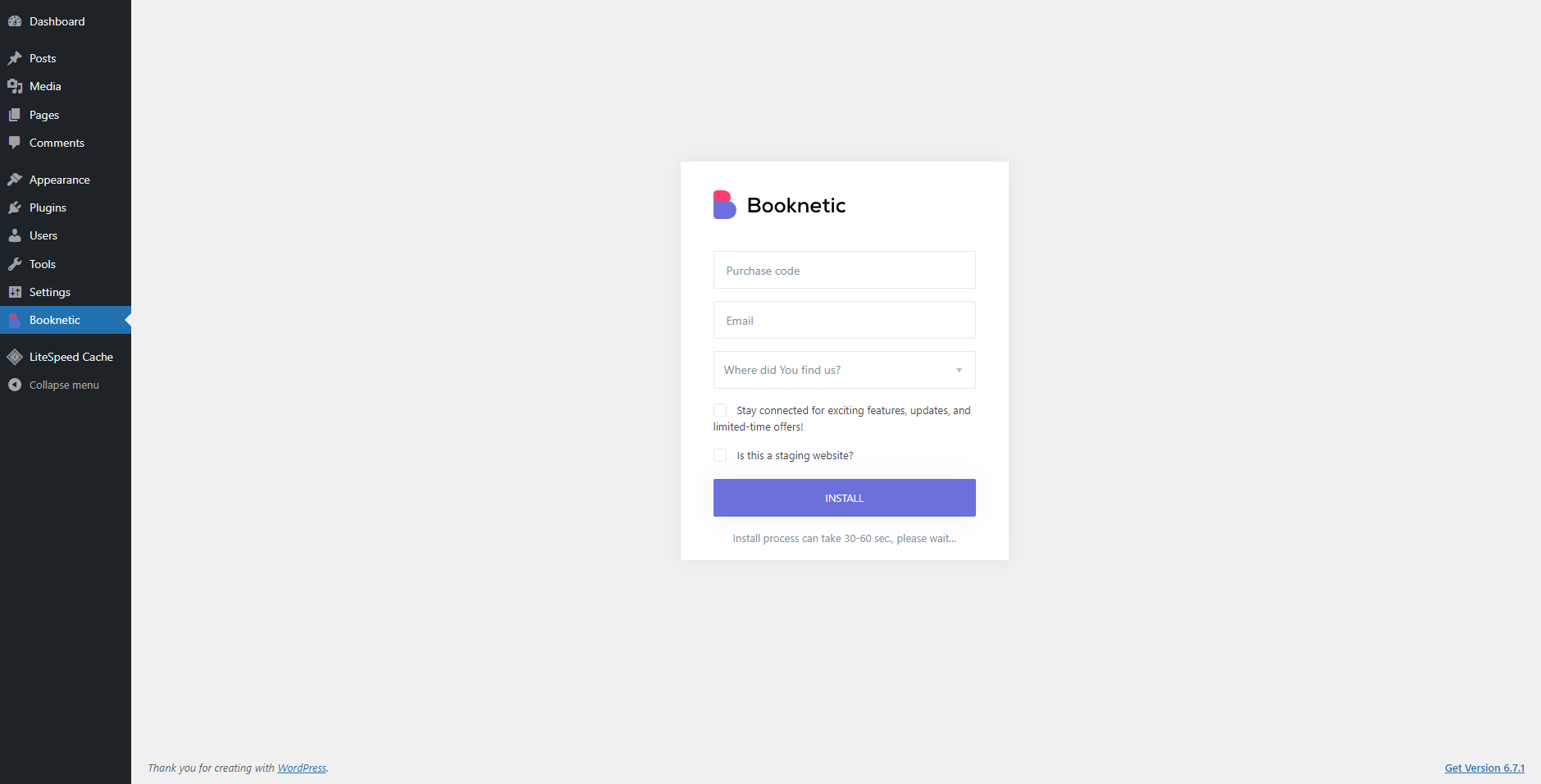
Nach der Installation des Plugins müssen Sie zuerst das Buchungspanel an einer beliebigen Stelle Ihrer Website platzieren, damit Ihre Kunden Ihre Dienstleistungen buchen können. Sie können die Seite bearbeiten und den [booknetic]-Shortcode verwenden oder auf die +-Schaltfläche klicken, um das Buchungspanel auszuwählen.
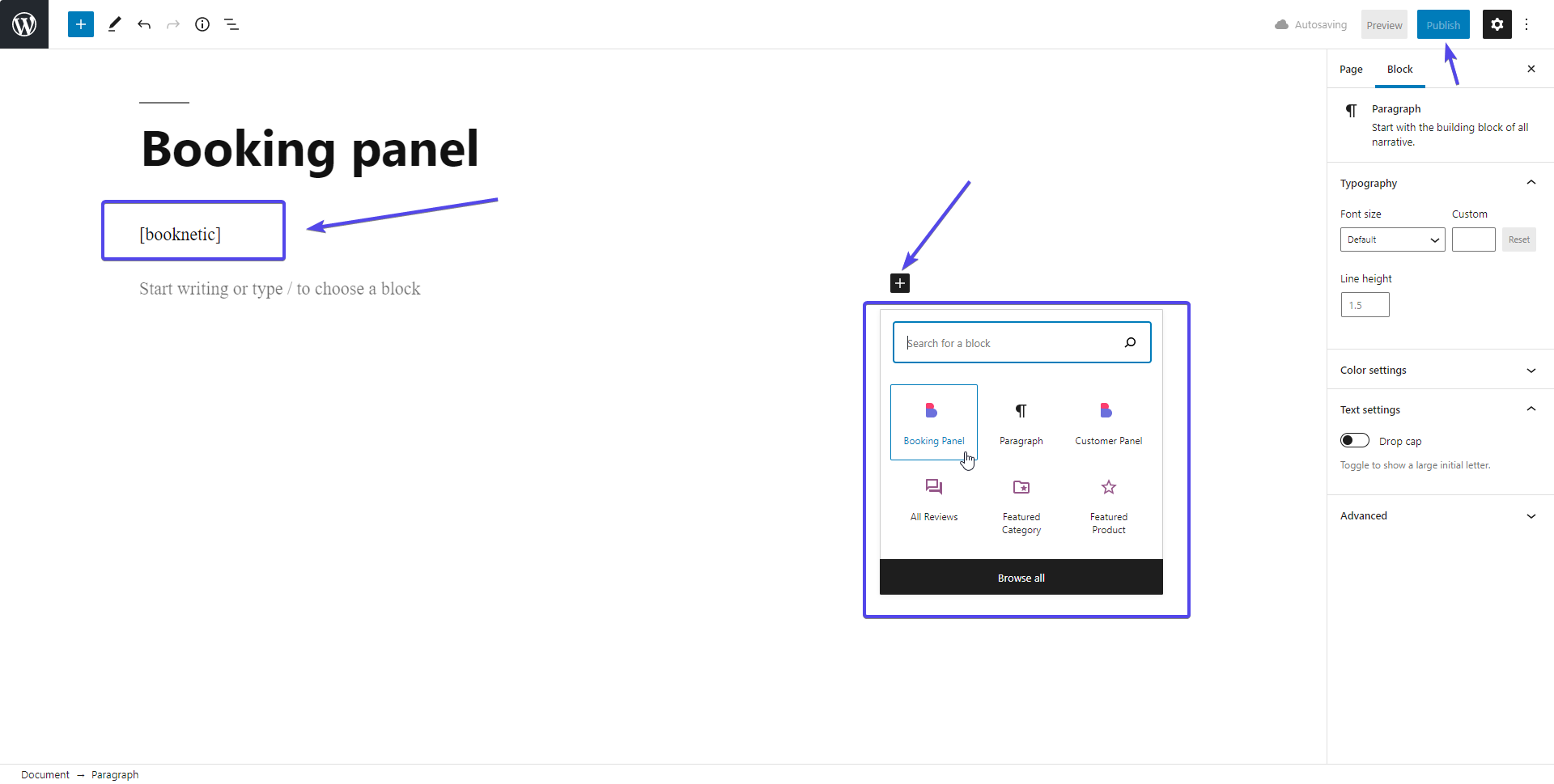
Wenn Sie die Seite aufrufen, auf der Sie das Buchungspanel hinzugefügt haben, werden Sie sehen, dass das Buchungspanel erfolgreich platziert wurde. Die Installation des Plugins ist jedoch noch nicht abgeschlossen.
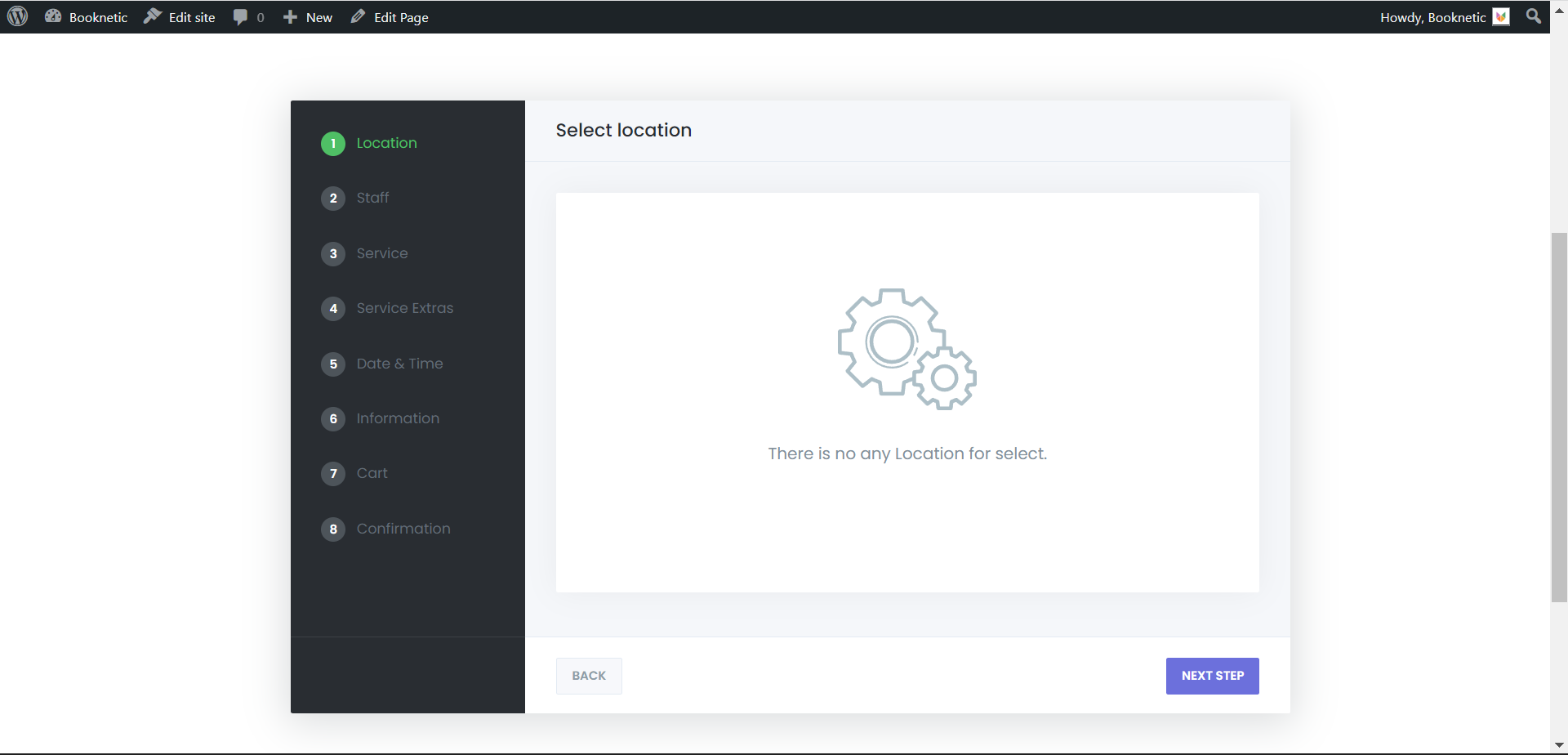
Damit Ihr Buchungspanel seine Arbeit aufnehmen kann, müssen Sie Arbeitszeiten, Standort und Personal festlegen. Beginnen wir zuerst mit den Arbeitszeiten. Sie können Arbeitszeiten festlegen, die für jede Dienstleistung und jedes Personal geeignet sind. Sie können auch allgemeine Arbeitszeiten für Ihr Unternehmen festlegen. Dazu gehen wir zum Tab Einstellungen > Geschäftszeiten.
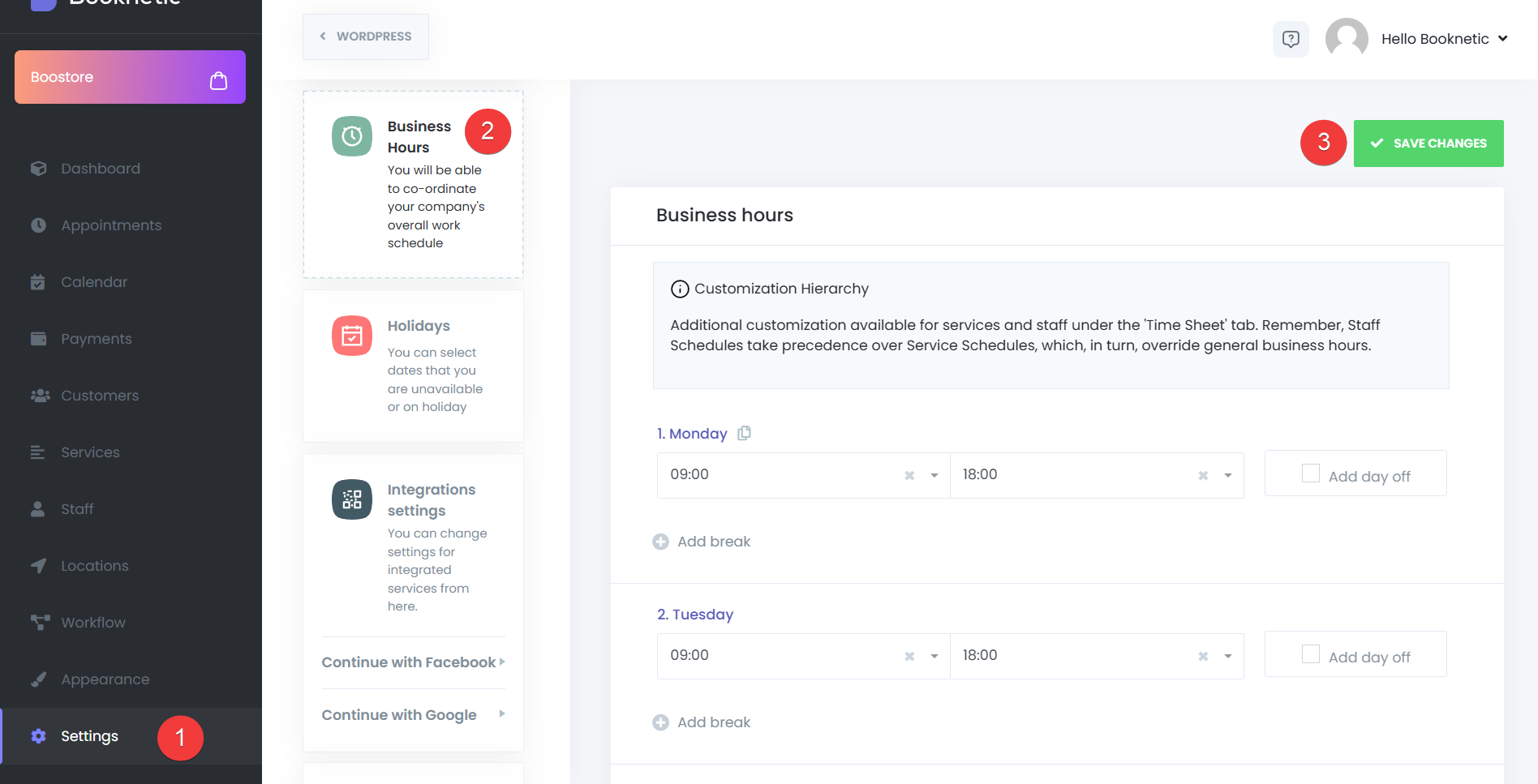
Dann müssen Sie zum Tab Standort gehen und einen neuen Standort für Ihre Dienstleistung hinzufügen.
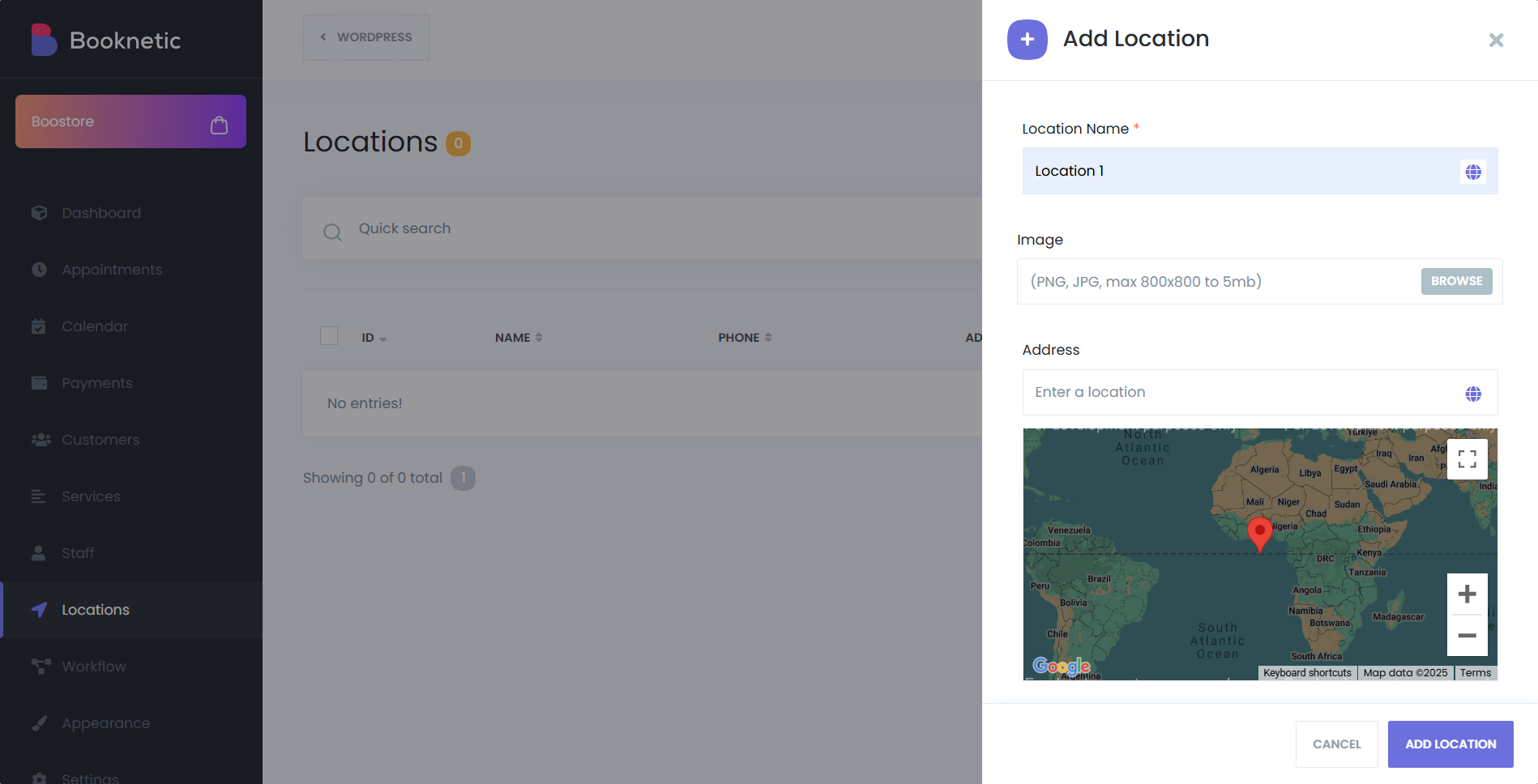
Der nächste Schritt, den Sie nach dem Hinzufügen eines Standorts durchführen müssen, ist das Hinzufügen einer neuen Dienstleistung. Dazu müssen Sie zum Tab Dienstleistungen gehen, um eine Kategorie zu erstellen.
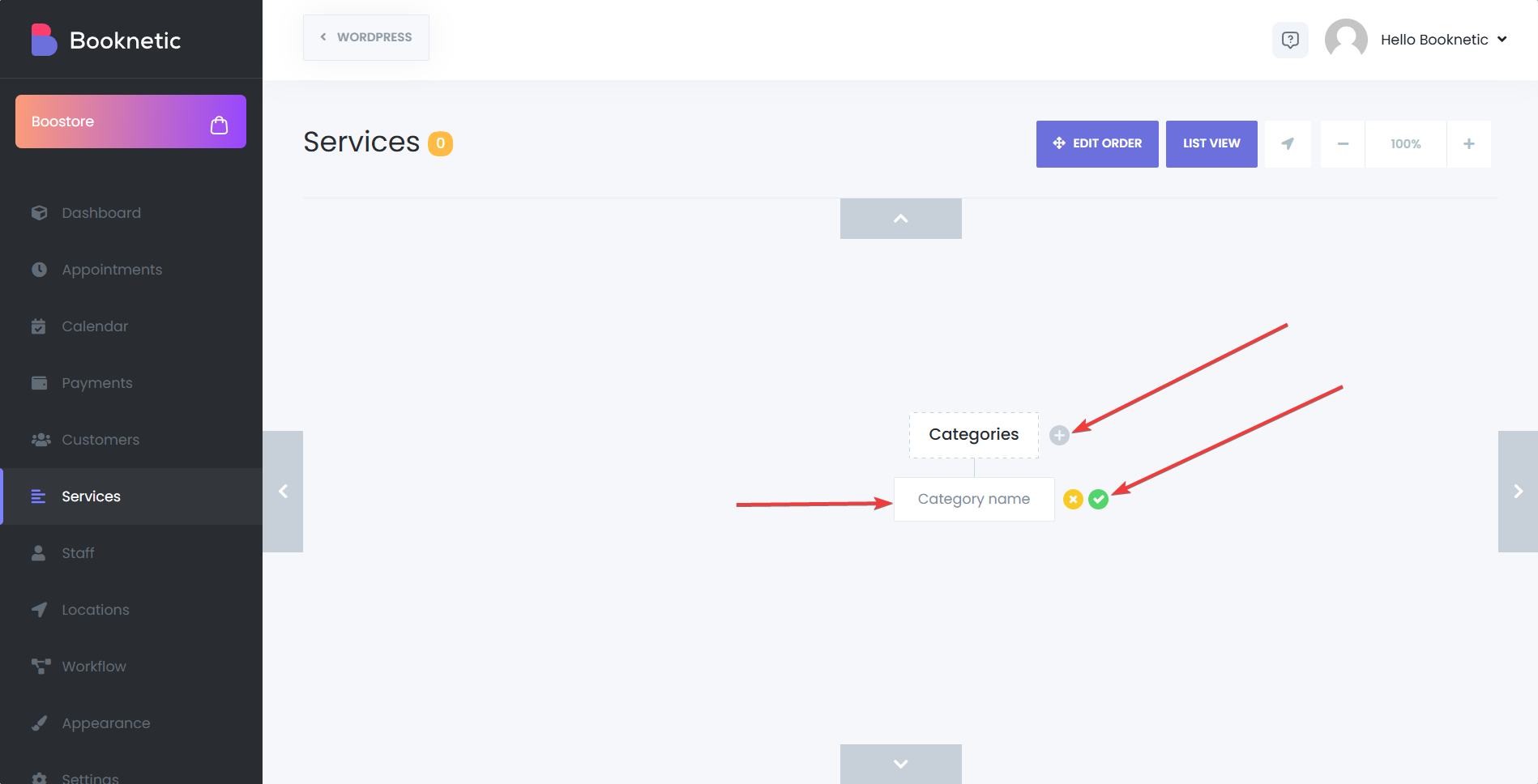
Nachdem Sie eine Kategorie hinzugefügt haben, besteht der nächste Schritt darin, eine neue Dienstleistung unter dieser Kategorie zu erstellen. Oder, wenn Sie viele Dienstleistungen haben, können Sie sie weiter kategorisieren, indem Sie zuerst eine weitere Unterkategorie erstellen und dann die Dienstleistung unter dieser Unterkategorie erstellen. Dies stellt sicher, dass Ihre Dienstleistungen im Buchungspanel organisiert sind, was Ihren Kunden bei ihrem Buchungsprozess helfen wird.
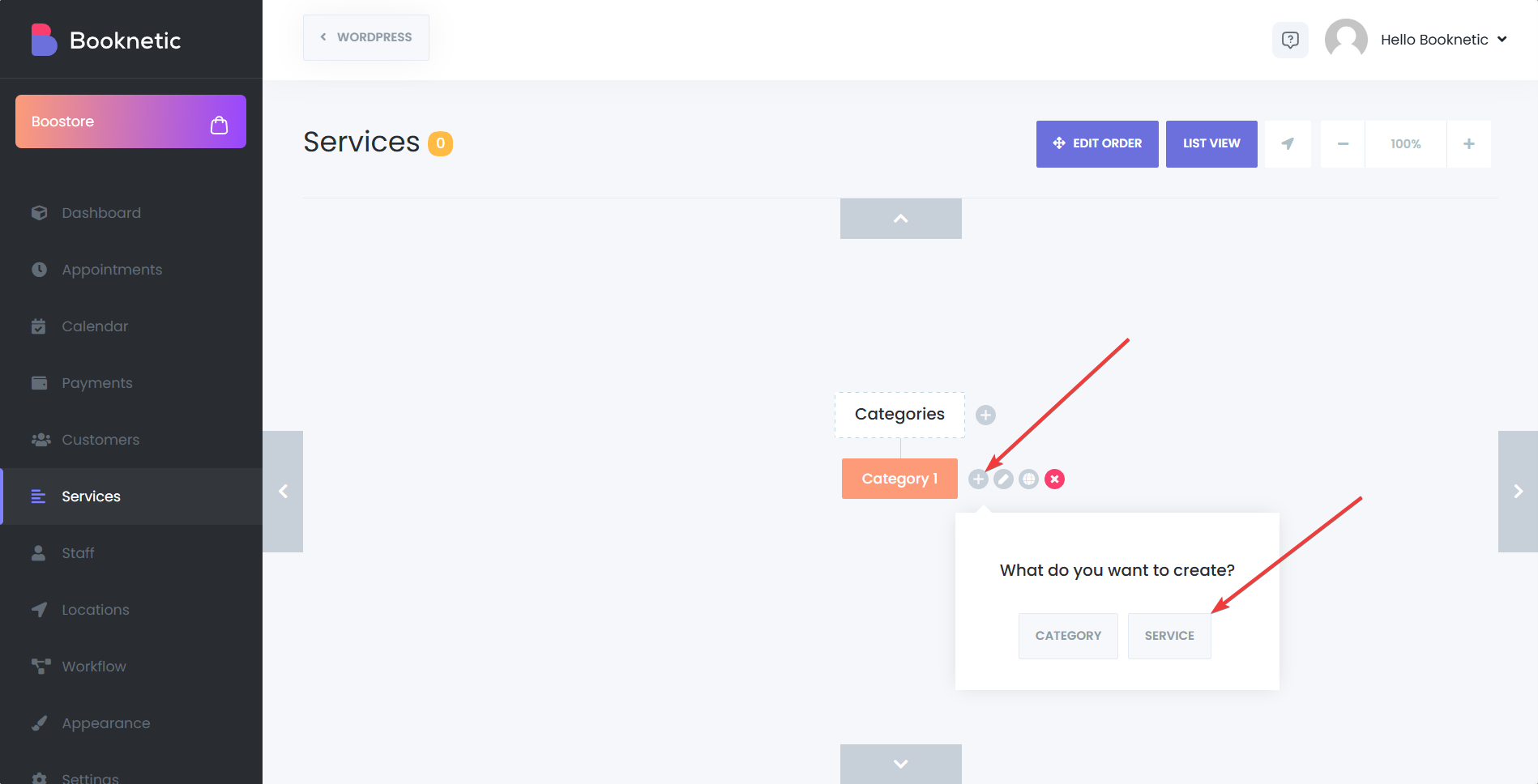
Der Dienstleistungsname, der Preis, die Dauer, die Zeitfensterlänge, die Pufferzeit davor und die Pufferzeit danach sind wichtig, wenn Sie eine Dienstleistung hinzufügen. Sie können auch ein Bild für Ihre Dienstleistung festlegen, eine Anzahlung für diese spezielle Dienstleistung aktivieren, eine Farbe für diese Dienstleistung im Kalender festlegen und vieles mehr. Sie können mehr erfahren, indem Sie die Dokumentationsseite der Dienstleistungen in Booknetic überprüfen.
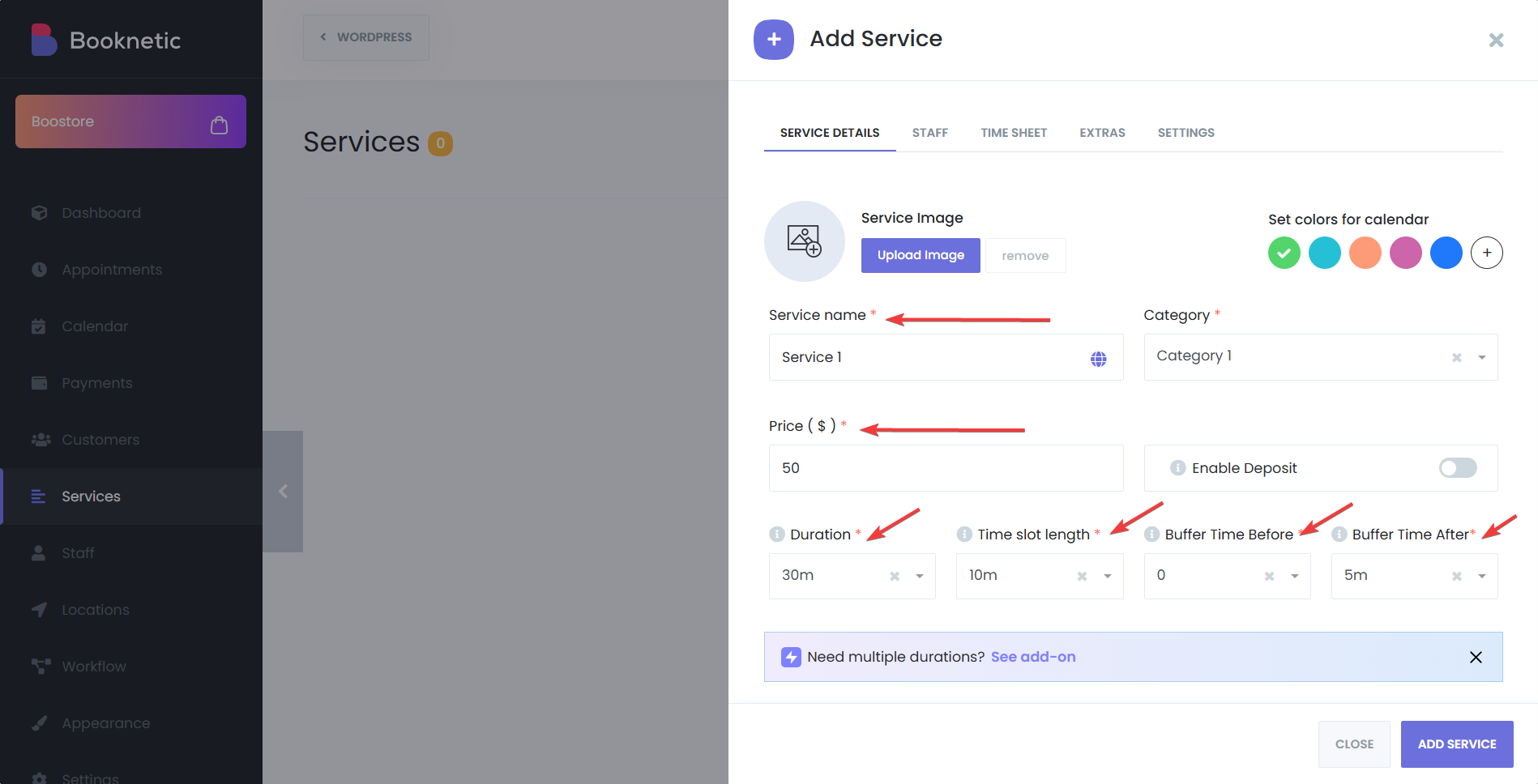
Nachdem Sie die Dienstleistung erfolgreich hinzugefügt haben, bleibt nur noch, ein Personal hinzuzufügen. Dazu müssen Sie zum Tab Personal gehen und ein neues Personal hinzufügen. Beim Hinzufügen von Personal müssen Sie dieses Personal dem erstellten Standort und der Dienstleistung zuweisen.
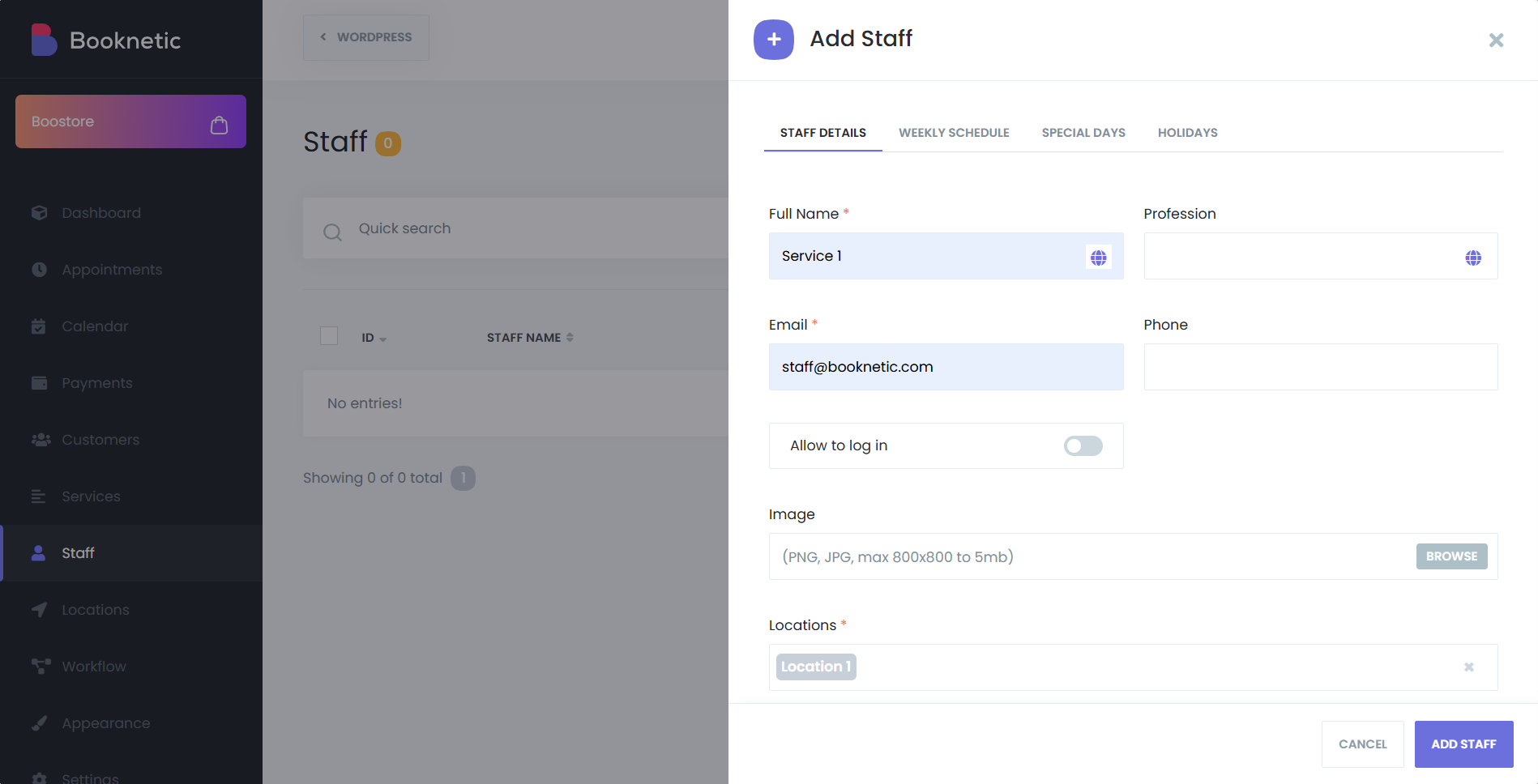
Alles ist bereit! Das Buchungspanel ist bereit für Sie und wartet auf Ihre Befehle!